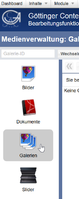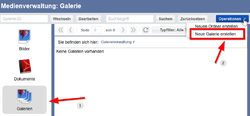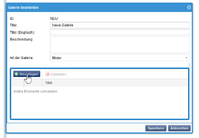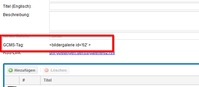Galerien: Unterschied zwischen den Versionen
Aus GCMS Hilfe
| Zeile 1: | Zeile 1: | ||
| − | Laden Sie die gewünschten Bilder wie gewohnt in die [[Bilder|Bilddatenbank]] hoch. | + | 1. Laden Sie die gewünschten Bilder wie gewohnt in die [[Bilder|Bilddatenbank]] hoch. |
| − | Wechseln Sie über die Navigation der Bildverwaltung auf den Punkt „Galerie“. [[Datei:1 galerie aufrufen.png|miniatur|199x199px|ohne]] | + | 2. Wechseln Sie über die Navigation der Bildverwaltung auf den Punkt „Galerie“. [[Datei:1 galerie aufrufen.png|miniatur|199x199px|ohne]] |
| − | + | 3. Zum Anlegen einer neuen Galerie klicken Sie auf „Operationen“ -> „Neue Galerie erstellen“. | |
| − | |||
| − | Zum Anlegen einer neuen Galerie klicken Sie auf „Operationen“ -> „Neue Galerie erstellen“. | ||
[[Datei:2 erstellen.png|miniatur|250x250px|ohne]] | [[Datei:2 erstellen.png|miniatur|250x250px|ohne]] | ||
| − | + | 4. Geben Sie den Titel ein und wählen als „Art der Galerie“ „Bilder“ aus. | |
| − | + | 5. Klicken Sie dann auf „Hinzufügen“, um die gewünschten Bilder auszuwählen. | |
| − | Geben Sie den Titel ein und wählen als „Art der Galerie“ „Bilder“ aus. | ||
| − | Klicken Sie dann auf „Hinzufügen“, um die gewünschten Bilder auszuwählen. | ||
[[Datei:3 fenster.png|miniatur|199x199px|ohne]] | [[Datei:3 fenster.png|miniatur|199x199px|ohne]] | ||
| − | + | 6. Nach dem Speichern öffnen Sie die neu erstellte Galerie erneut. Kopieren Sie den angezeigten GCMS-Tag, der an der gewünschten Stelle auf der Seite in ein GCMS-Text-Element eingefügt werden kann. | |
| − | |||
| − | Nach dem Speichern öffnen Sie die neu erstellte Galerie erneut. Kopieren Sie den angezeigten GCMS-Tag, der an der gewünschten Stelle auf der Seite in ein GCMS-Text-Element eingefügt werden kann. | ||
[[Datei:4 speichern und kopieren.png|miniatur|199x199px|ohne]] | [[Datei:4 speichern und kopieren.png|miniatur|199x199px|ohne]] | ||
Version vom 24. Februar 2021, 16:45 Uhr
1. Laden Sie die gewünschten Bilder wie gewohnt in die Bilddatenbank hoch.
2. Wechseln Sie über die Navigation der Bildverwaltung auf den Punkt „Galerie“.3. Zum Anlegen einer neuen Galerie klicken Sie auf „Operationen“ -> „Neue Galerie erstellen“.
4. Geben Sie den Titel ein und wählen als „Art der Galerie“ „Bilder“ aus. 5. Klicken Sie dann auf „Hinzufügen“, um die gewünschten Bilder auszuwählen.
6. Nach dem Speichern öffnen Sie die neu erstellte Galerie erneut. Kopieren Sie den angezeigten GCMS-Tag, der an der gewünschten Stelle auf der Seite in ein GCMS-Text-Element eingefügt werden kann.